Introduction
Zrzuty ekranu to niezbędne narzędzie do rejestrowania i przechowywania informacji na smartfonie. Użytkownicy Samsunga, cieszcie się! Dni robienia wielu zrzutów ekranu, aby uchwycić całą stronę internetową lub długą rozmowę, minęły. Dzięki funkcji Scrolling Capture Samsunga, możesz łatwo robić kompleksowe, długie zrzuty ekranu. Ten przewodnik przedstawia kroki, które musisz podjąć, aby opanować tę funkcję, pozwalając ci uchwycić wszystko, czego potrzebujesz, w jednym obrazie.
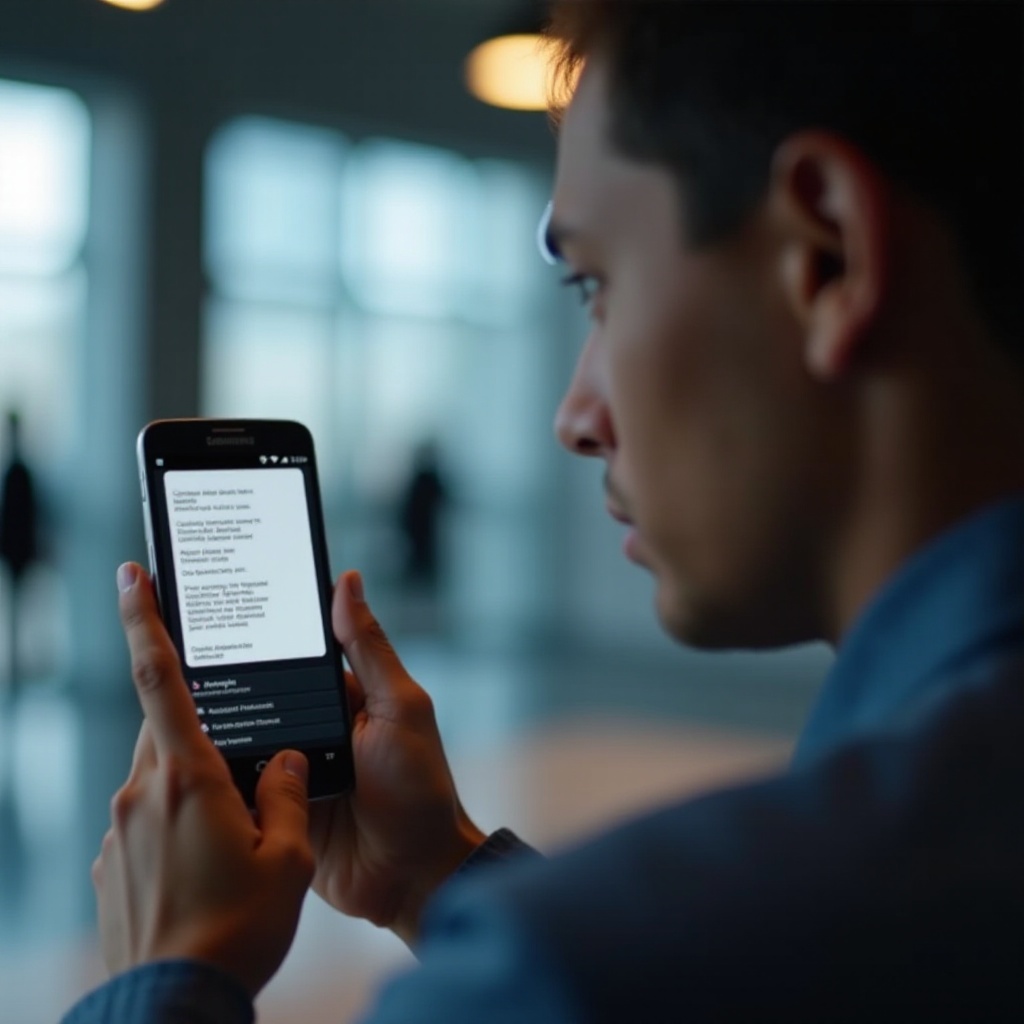
Zrozumienie długich zrzutów ekranu
Długie zrzuty ekranu pozwalają z łatwością uchwycić rozszerzoną zawartość w jednym obrazie. Ta funkcja jest idealna do uchwycenia całych artykułów, długich rozmów lub dowolnej obszernej zawartości.
Co to są długie zrzuty ekranu?
Długie zrzuty ekranu integrują kilka sekcji ekranu w jeden ciągły obraz. Są przydatne do zachowywania pełnych stron internetowych lub długich rozmów w aplikacji do przesyłania wiadomości.
Zalety korzystania z długich zrzutów ekranu
- Efektywnie zapisuj kompletne strony internetowe lub wątki.
- Zminimalizuj bałagan, redukując liczbę pojedynczych zrzutów ekranu.
- Uprość udostępnianie pełnej zawartości, nie tracąc kontekstu.
Korzystając z tej technologii, zoptymalizujesz zarówno czas, jak i jasność.
Kompatybilne urządzenia Samsunga
Zanim przejdziesz do procesu, warto sprawdzić kompatybilność twojego urządzenia Samsung z tą funkcją.
Sprawdzanie kompatybilności urządzenia
Wiele modeli Samsunga wyposażonych w interfejs TouchWiz lub nowszy obsługuje tę funkcję długiego zrzutu ekranu. Oto jak sprawdzić zgodność:
- Odniesienie do podręcznika obsługi urządzenia lub oficjalnej strony Samsung.
- Upewnij się, że oprogramowanie urządzenia jest zaktualizowane do najnowszej wersji.
Wymagania dotyczące oprogramowania
Typowo, urządzenia Samsung działające na Androidzie 7.0 (Nougat) i nowszych mogą korzystać z funkcji Scrolling Capture. Utrzymanie zaktualizowanego systemu operacyjnego urządzenia zapewnia dostęp do wszystkich funkcji.
Po zaktualizowaniu kompatybilnego urządzenia Samsung, jesteś gotowy do robienia długich zrzutów ekranu.

Przewodnik krok po kroku dotyczący robienia długich zrzutów ekranu
Teraz, gdy omówiliśmy kompatybilność, przejdźmy przez proces robienia długiego zrzutu ekranu na telefonie Samsung.
Ustawienie telefonu
- Przejdź do zawartości, którą chcesz uchwycić.
- Upewnij się, że górna część pożądanej zawartości jest widoczna na ekranie.
Robienie początkowego zrzutu ekranu
- Naciśnij i przytrzymaj jednocześnie przycisk “Power” i “Volume Down”.
- Poczekaj, aż ekran zamiga lub usłyszysz dźwięk zrzutu sygnalizujący zrobienie zrzutu ekranu.
Korzystanie z funkcji Scrolling Capture
- Dotknij ikony ‘Scroll Capture’, która pojawia się na pasku narzędzi na dole ekranu.
- Nieustannie przytrzymuj lub kilkakrotnie dotykaj tę ikonę, gdy twój ekran przewija się, aby uchwycić więcej treści.
- Zwolnij, gdy cała zawartość jest uchwycona.
Zapisywanie i uzyskiwanie dostępu do swojego zrzutu ekranu
Po zakończeniu twój skonsolidowany długi zrzut ekranu automatycznie zapisze się w ‘Galerii’. Znajdź go w albumie ‘Screenshots’ do oglądania lub udostępniania.
Przestrzeganie tych kroków zapewnia bezproblemowy proces robienia zrzutów od początku do końca.
Rozwiązywanie typowych problemów
Czasami użytkownicy mogą napotkać problemy podczas korzystania z funkcji Scrolling Capture. Oto, jak skutecznie je rozwiązać.
Co zrobić, jeśli funkcja nie działa
- Podwójnie sprawdź przyciski: Upewnij się, że działają poprawnie.
- Zrestartuj telefon, aby rozwiązać potencjalne problemy techniczne.
Alternatywne aplikacje i metody
Jeśli problemy się utrzymują, rozważ użycie aplikacji zewnętrznych takich jak ‘LongShot’ lub ‘Stitch & Share’, które ręcznie łączą obrazy dla podobnego efektu.
Korzystając z tych alternatyw, nadal możesz czerpać korzyści z długich zrzutów ekranu mimo przeszkód technicznych.
Wskazówki na temat ulepszania swoich zrzutów ekranu
Ulepsz sposób, w jaki tworzysz i zarządzasz zrzutami ekranu dzięki tym przydatnym wskazówkom.
Narzędzia do edycji dostępne na Samsungu
Wbudowany zestaw do edycji Samsunga pozwala na szybkie adnotacje, kadrowanie i regulacje. Ulepsz swoje zrzuty ekranu bezpośrednio z Galerii.
Organizacja biblioteki zrzutów ekranu
- Twórz niestandardowe foldery w Galerii, aby łatwo organizować.
- Zapewnij kopie zapasowe ważnych zrzutów ekranu do rozwiązań chmurowych, takich jak Google Drive lub Samsung Cloud.
Te zalecenia zapewniają maksymalne wykorzystanie funkcji zrzutów ekranu Samsunga, utrzymując wszystko zorganizowane i łatwo dostępne.
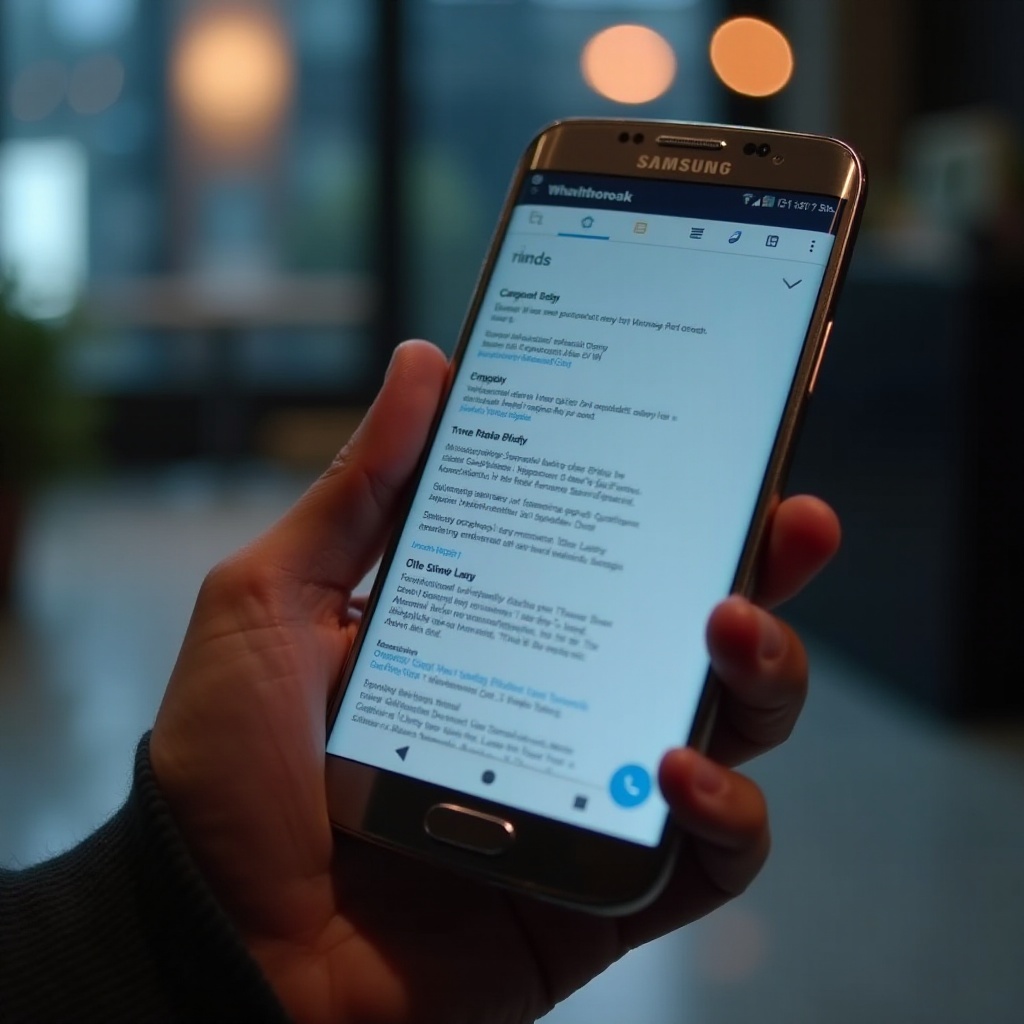
Podsumowanie
Opanowanie sztuki robienia długich zrzutów ekranu na urządzeniach Samsunga zwiększa twoją zdolność do uchwycenia i udostępniania pełnej treści w wygodny sposób. Przestrzegaj opisanych kroków i wskazówek dotyczących rozwiązywania problemów, aby w pełni wykorzystać tę możliwość. Niezależnie od tego, czy dla osobistych projektów, czy potrzeb zawodowych, długie zrzuty ekranu są nieocenionym narzędziem w twoim cyfrowym zestawie narzędzi.
Często Zadawane Pytania
Jak znaleźć długie zrzuty ekranu w mojej galerii?
Długie zrzuty ekranu pojawiają się w albumie ‘Zrzuty ekranu’ aplikacji ‘Galeria’, łatwo dostępne do przeglądania lub udostępniania.
Co zrobić, jeśli moje urządzenie Samsung nie obsługuje długich zrzutów ekranu?
Rozważ użycie aplikacji zewnętrznych, takich jak ‘LongShot’, które pozwalają na ręczne łączenie wielu zrzutów ekranu w jeden.
Czy mogę edytować długie zrzuty ekranu po ich zrobieniu?
Tak, Samsung oferuje wbudowane narzędzia do edycji, które pozwalają na adnotacje, kadrowanie i dostosowywanie zrzutów ekranu po ich wykonaniu.
